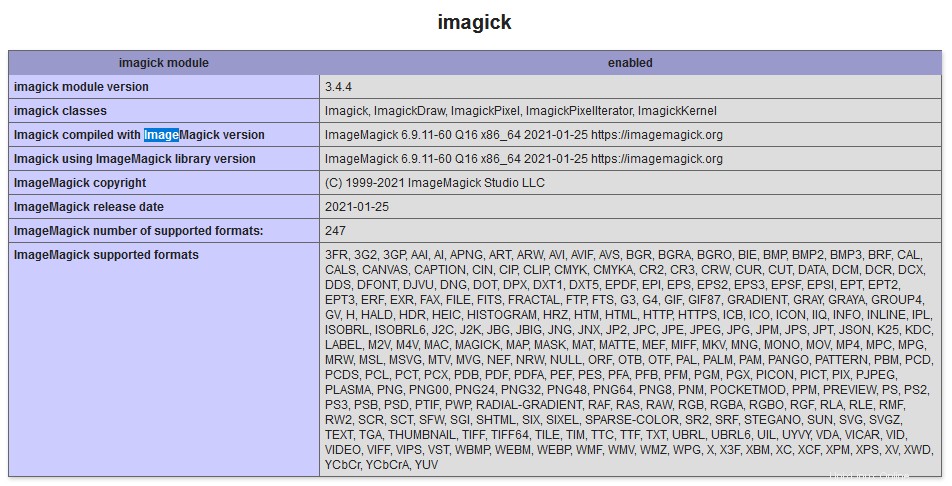Imagick je rozšíření PHP pro vytváření a úpravu obrázků pomocí ImageMagick knihovna. Ti, kteří neznají software ImageMagick, jsou open-source, svobodný software, který dokáže převádět, číst, zapisovat a zpracovávat rastrové obrázky. V současné době rozšíření PHP podporuje pouze PHP 5.4, 5.5, 5.6, 7.0, 7.1, 7.2, 7.3 a 7.4 . V současné době neexistuje žádná podpora PHP 8.0 nebo 8.1.
V následujícím tutoriálu se dozvíte, jak nainstalovat PHP ImageMagick (IMAGICK) na Debian 11 Bullseye .
Poznámka:Pokud chcete nainstalovat software ImageMagick, navštivte našeho průvodce Jak nainstalovat ImageMagick na Debian 11 Bullseye.
Předpoklady
- Doporučený operační systém: Debian 11 Bullseye
- Uživatelský účet: Uživatelský účet s právy sudo nebo přístup root (příkaz su) .
- Požadované balíčky: wget
Aktualizace operačního systému
Aktualizujte svůj Debian 11 operační systém, abyste se ujistili, že všechny existující balíčky jsou aktuální:
sudo apt update && sudo apt upgradeRoot nebo Sudo Access
Ve výchozím nastavení, když vytvoříte svůj účet při spuštění s Debianem v porovnání s jinými distribucemi, automaticky nezíská status sudoers. Musíte mít přístup k heslu uživatele root použijte příkaz su nebo navštivte náš tutoriál Jak přidat uživatele do Sudoers na Debianu.
Nainstalujte PHP ImageMagick
Pro instalaci máte dvě možnosti. Jedním z nich je výchozí úložiště Debianu nebo nainstalované z PPA Ondřejem Surým. Výukový program pokryje obě možnosti a vy se můžete nejlépe rozhodnout, kterou si vyberete.
Nainstalujte PHP-IMAGICK z úložiště Debian 11 Bullseye
První možností je použít oficiální výchozí úložiště Debianu 11, což je jedna z nejpreferovanějších možností a pravděpodobně nejstabilnější. Jediná nevýhoda bude zastaralá pro nové sestavení a vylepšení ve srovnání s ostatními dvěma možnostmi.
Nainstalujte php-imagick pomocí následujícího příkazu:
sudo apt install php-imagickPřípadně můžete použít preferovanou verzi, jako je 7.:
sudo apt install php7.4-imagickDále ověřte instalaci:
php -m | grep imagickPříklad výstupu:
imagickNainstalujte PHP-IMAGICK z PHP Repository od Ondřeje Surého
Druhá možnost instalace a je doporučena instalace PHP Repository od Ondřeje Surého . Pro neznalé Ondřej Surý je správcem PHP v Debianu a vždy aktualizuje tento PPA nejnovějšími vydanými stabilními verzemi PHP.
Prvním krokem je import a instalace klíče GPG před přidáním úložiště. K tomu použijte následující terminál (CTRL+ALT+T) příkaz:
sudo wget -O /etc/apt/trusted.gpg.d/php.gpg https://packages.sury.org/php/apt.gpgVšimněte si, že pokud máte potíže, možná budete muset nainstalovat tyto závislosti:
sudo apt install apt-transport-https lsb-release ca-certificatesSe seřazeným GPG klíčem je čas přidat Ondřej Surý úložiště takto:
sudo sh -c 'echo "deb https://packages.sury.org/php/ $(lsb_release -sc) main" > /etc/apt/sources.list.d/php.list'Než budete pokračovat, obnovte seznam úložišť, aby se nové úložiště synchronizovalo.
sudo apt updateNyní můžete nainstalovat php-imagick z nového úložiště:
sudo apt install php-imagickPřípadně můžete použít preferovanou verzi, jako je 7.4:
sudo apt install php7.4-imagickTímto způsobem můžete také nainstalovat PHP 8.0 nebo jakoukoli jinou konkrétní verzi, další příklad:
sudo apt install php8.0-imagickDále ověřte instalaci:
php -m | grep imagickPříklad výstupu:
imagickPovolení PHP-IMAGICK .SO v souboru PHP.INI
Chcete-li povolit imagick.so budete muset upravit svůj php.ini soubor. Rychlý způsob, jak toho dosáhnout, je vytvořit .PHP soubor s vašimi informacemi o PHP.
Apache
Soubor php.ini pro Apache webservers se nachází na adrese /etc/php/7.4/apache2/php.ini . Nahraďte sestavení verze (7.4), pokud používáte například 8.0, 7.3, 7.2.
Nejprve použijte libovolný textový editor a otevřete soubor php.ini následovně:
sudo nano /etc/php/7.4/apache2/php.ini Dále přidejte následující řádek pod [PHP], který se nachází na řádku 2:
extension=imagickNyní soubor uložte CTRL+O a po uložení ukončete stisknutím CTRL+X .
Pro dokončení restartujte Apache:
sudo systemctl restart apache2Nginx
Ve výchozím nastavení by to mělo být automaticky povoleno. Pokud chybí, postupujte podle pokynů níže.
Soubor php.ini pro Nginx webservers se nachází na adrese /etc/php/7.4/fpm/php.ini . Nahraďte sestavení verze (7.4), pokud používáte například 7.3, 7.2.
Nejprve použijte libovolný textový editor a otevřete soubor php.ini následovně:
sudo nano /etc/php/7.4/fpm/php.ini.Dále přidejte následující řádek pod [PHP], který se nachází na řádku 2:
extension=imagickNyní soubor uložte CTRL+O a po uložení ukončete stisknutím CTRL+X .
Pro dokončení restartujte PHP-FPM:
sudo systemctl restart php7.4-fpmPoznámka:nahraďte verzi 7.4 svou verzí PHP.
Vytvořte informační stránku PHP pro ověření instalace
Poslední částí je vytvoření testovací stránky PHP pro potvrzení vašich informací o PHP. V ideálním případě to chcete udělat v uzamčené nebo skryté oblasti ve vašem webovém adresáři, pokud je přístupný a veřejný.
Nejprve vytvořte ve svém webovém adresáři testovací stránku:
sudo nano /var/www/html/phpinfo.phpDále zkopírujte a vložte níže ukázkový kód PHP.
<?php
phpinfo();
?>Uložte soubor (CTRL+O) a poté ukončete (CTRL+X) .
Ve svém internetovém prohlížeči zadejte IP adresu serveru HTTP:// nebo HTTPS:// nebo název domény.
Příklady:
https://www.linuxcapable.com/phpinfo.php
http://192.168.51.55/phpinfo.phpNa informační stránce PHP byste měli vidět imagick.ini:
Příklad Apache:
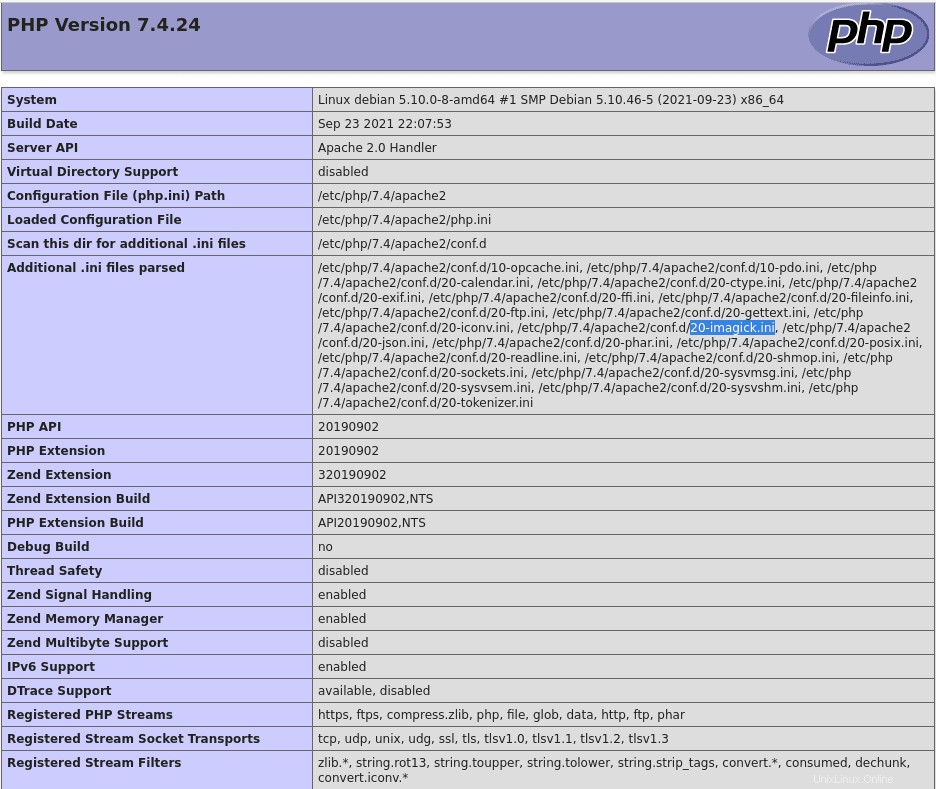
Příklad Nginx:
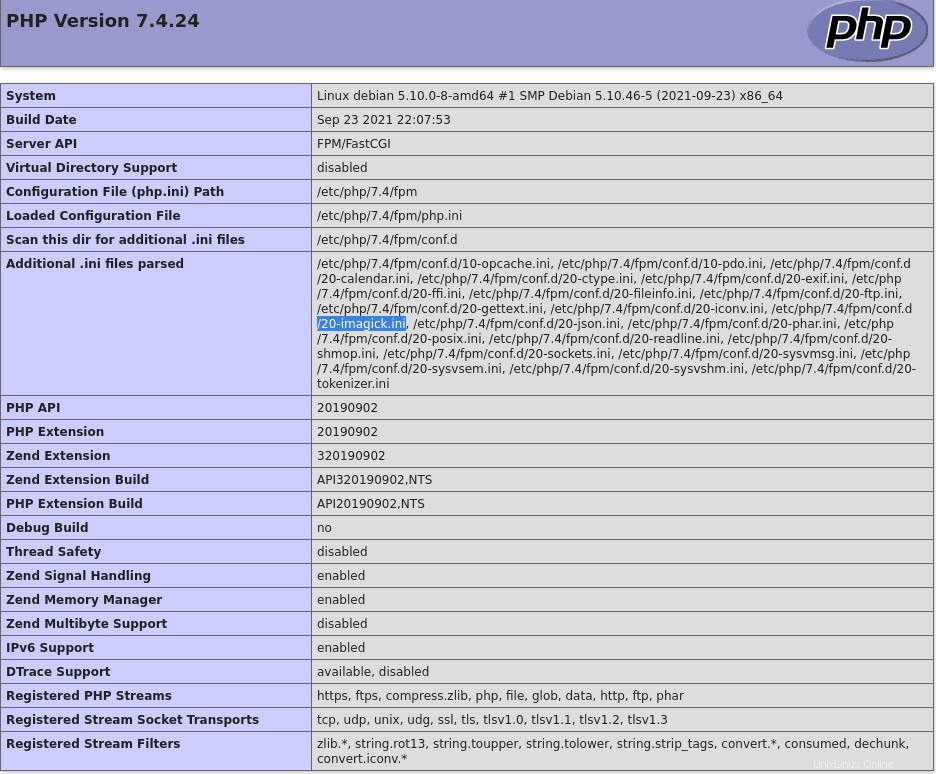
Posouváním stránky dolů můžete také najít sestavení verze a informace o své verzi php-imagick instalace.
Pouze příklad: